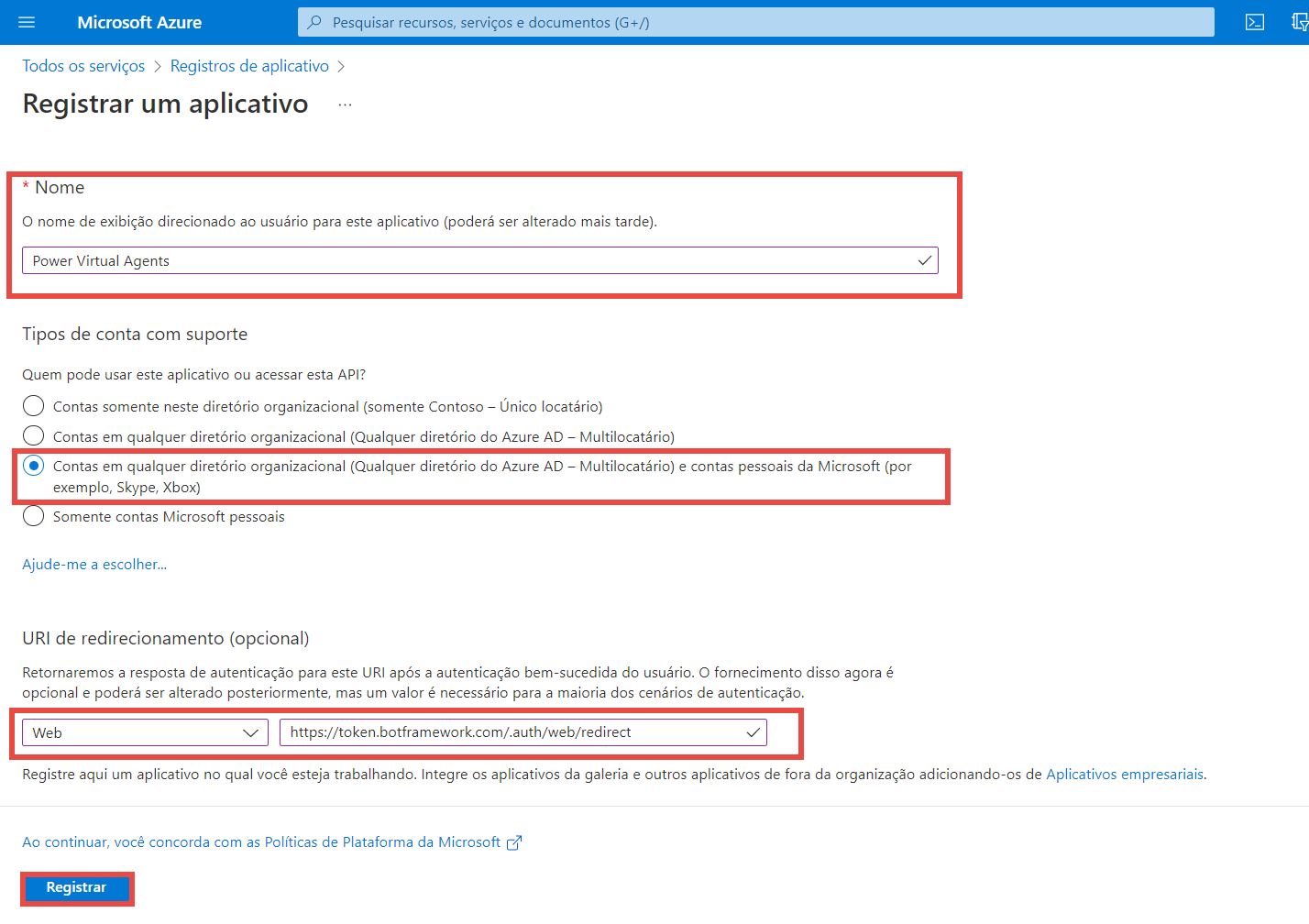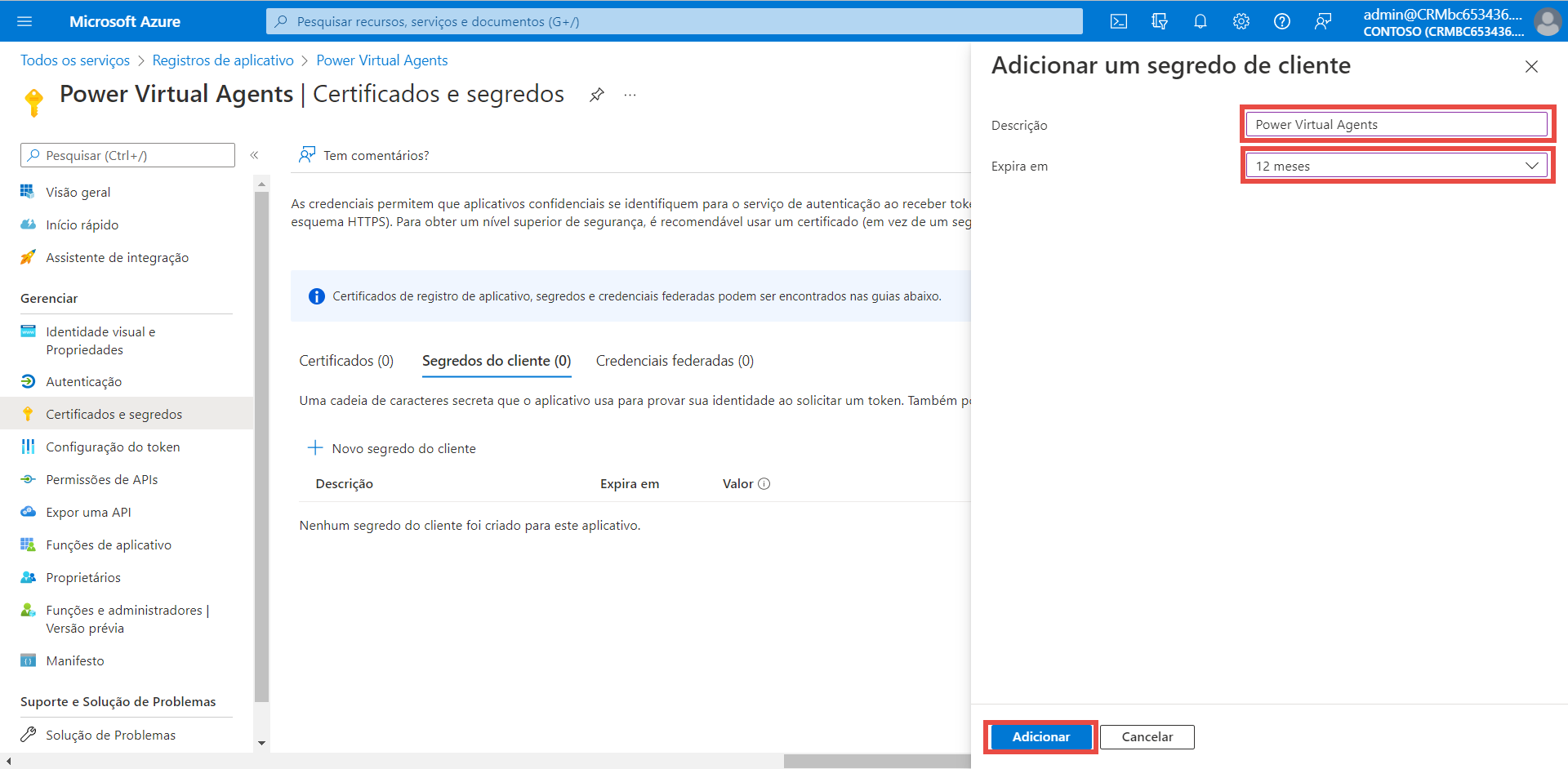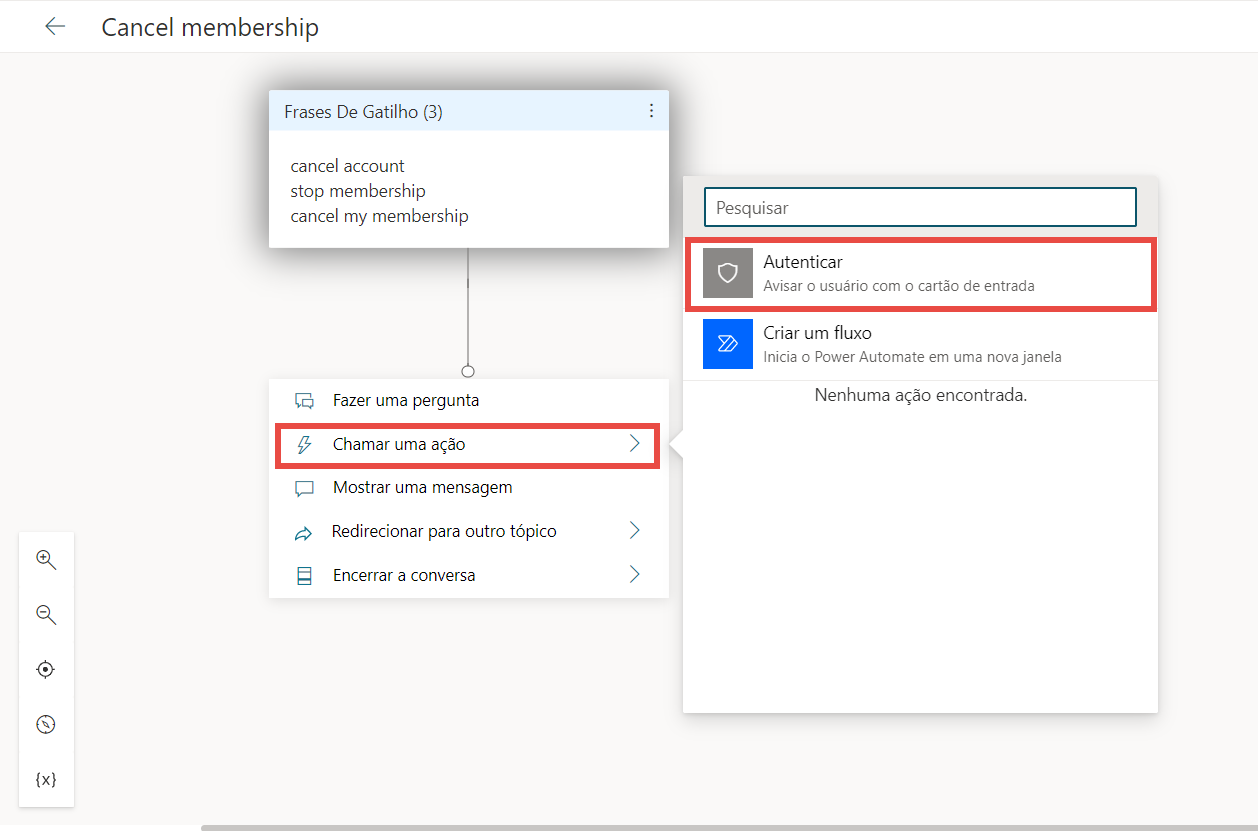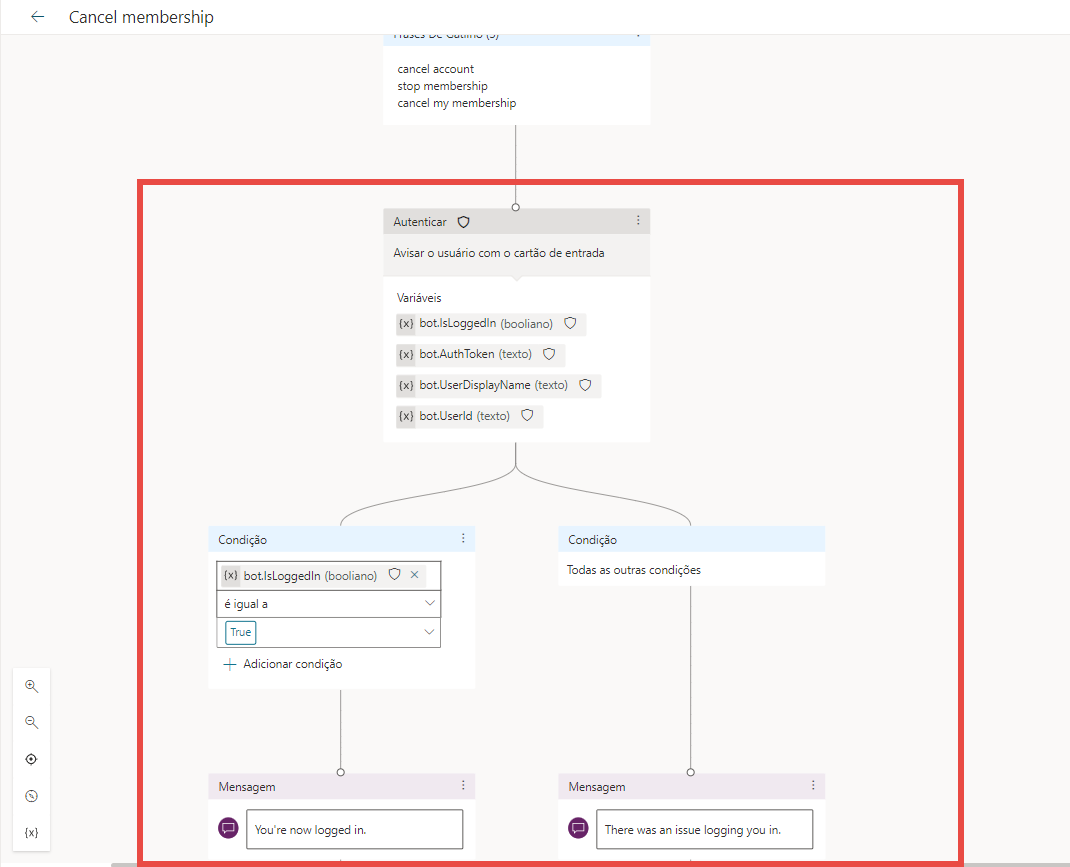Autenticação
A configuração de autenticação no Microsoft Copilot Studio afeta a maneira como você gerencia o acesso ao agente. Ele permite verificar a identidade de um usuário durante uma conversa, o que habilita:
Personalização adicional da conversa
A capacidade do agente de executar ações em nome do usuário
A capacidade de ignorar caixas de diálogo na conversa preenchendo previamente os dados do usuário e indo direto ao ponto
Variáveis como ID do usuário e nome de exibição, disponíveis para uso em tópicos
É uma experiência flexível. Você pode marcar algumas partes da conversa que exigem que o usuário entre, enquanto outras partes não exigem que o usuário entre.
Encontre as configurações de autenticação no Microsoft Copilot Studio selecionando Configurações no painel de navegação lateral e indo para Configurações > Segurança > Autenticação.
As opções de autenticação são:
Sem autenticação
Autenticar com a Microsoft
Autenticar manualmente
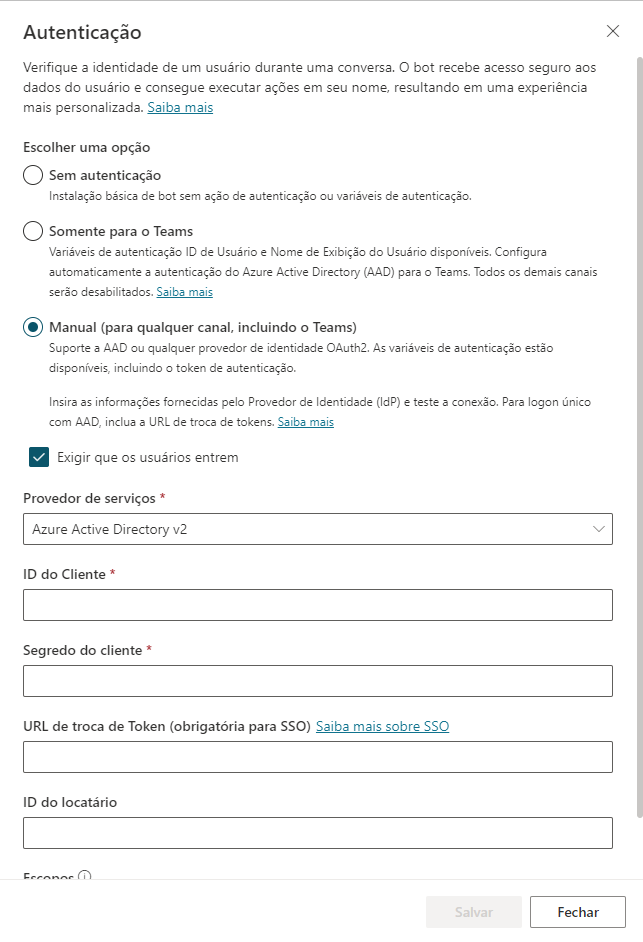
Você precisa publicar seu agente para que ocorram alterações na configuração de autenticação.
Sem autenticação
Nenhuma autenticação significa que seu agente não exige que os usuários entrem ao interagir com ele. Uma configuração não autenticada significa que seu agente só pode acessar informações e recursos públicos. Os agentes clássicos são configurados por padrão para não exigir autenticação.
Autenticar com a Microsoft
Essa configuração configura automaticamente a autenticação do Microsoft Entra ID para o Teams sem a necessidade de qualquer configuração manual. Como a autenticação do Teams identifica o usuário, os usuários não são solicitados a entrar enquanto estão no Teams, a menos que seu agente exija um escopo expandido.
Somente o canal do Teams estará disponível se você selecionar essa opção. Se você precisar publicar o copiloto em outros canais, mas ainda quiser autenticação para o copiloto, escolha Autenticar manualmente.
Autenticar manualmente
O Microsoft Copilot Studio dá suporte a provedores de identidade compatíveis com o Padrão OAuth2. Isso significa que você pode permitir que os usuários entrem com qualquer provedor de identidade OAuth2. Os provedores de identidade OAuth2 incluem:
Microsoft Entra ID
Conta Microsoft
Google
Facebook
Serviço de autenticação personalizado criado para sua empresa.
Você pode chamar a ação Autenticar durante uma conversa, o que solicitará ao usuário um cartão de entrada. Como alternativa, você pode selecionar a opção Exigir que os usuários entrem, o que criará um tópico do sistema para Exigir que o usuário entre. Isso solicitará que o usuário entre logo que iniciar a conversa com o agente. Essa captura de tela mostra o tópico do sistema Exigir que o usuário entre e as variáveis armazenadas. As variáveis obtidas são User.Id, User.FirstName, User.Email, User.DisplayName, User.PrincipalName, User.IsLoggedIn e User.Lastname.
Configurar a autenticação manual
Para configurar uma autenticação manual no Microsoft Copilot Studio, registre um novo aplicativo em seu provedor de identidade e obtenha uma ID de cliente e um segredo de cliente. Os detalhes abaixo mostram como você pode fazer isso no portal do Azure para o Microsoft Entra ID.
Para registrar um aplicativo, você pode ir para Registros de aplicativos no portal do Azure e criar um novo registro. Você precisa fornecer um nome para o registro, como o nome do agente, e especificar quais contas podem acessar o agente. Por exemplo, a opção selecionada aqui permite que usuários de qualquer diretório do Microsoft Entra ID ou conta pessoal da Microsoft entrem e falem com o agente. O URI de redirecionamento deve ser https://token.botframework.com/.auth/web/redirect com Web como plataforma.
Em seguida, você precisará adicionar um novo segredo do cliente. Você pode ir para a área Certificados e segredos do registro do aplicativo e selecionar +Novo segredo do cliente. Aqui, você pode fornecer uma descrição e selecionar um período de expiração.
O valor secreto do cliente deve ser anotado à medida que é usado para a configuração.
Você também precisará da ID do aplicativo (cliente), que pode ser encontrada na área Visão geral do registro do aplicativo.
Agora que o Azure foi configurado, as Configurações de autenticação do Microsoft Copilot Studio podem ser preenchidas. Você pode abrir o agente no Microsoft Copilot Studio e ir para Configurações > Segurança > Autenticação.
A Opção de autenticação deve ser Manual. Se você selecionar Exigir que os usuários entrem, será criado um tópico do sistema que solicita que os usuários entrem no início da conversa. Caso contrário, se a seleção estiver desmarcada, você poderá chamar a ação de autenticação a qualquer momento na conversa.
O Provedor de Serviços deve ser o Azure Active Directory v2. Nos campos ID do cliente e Segredo do cliente, você pode inserir a ID do aplicativo e o valor do segredo do cliente obtido anteriormente. URL de troca de Token é um campo opcional usado durante a configuração do logon único. O escopo se refere ao acesso que você deseja conceder aos usuários autenticados após conectados. Para obter mais informações, consulte Escopos.
Depois que as configurações de autenticação forem salvas e o agente for publicado, você poderá usar Chamar uma ação > Autenticar nos tópicos. Se vários tópicos exigirem autenticação, o usuário será solicitado a entrar apenas uma vez em toda a sessão.
Isso configura automaticamente as ramificações condicionais, com mensagens e variáveis relacionadas à autenticação. Há uma variável que armazena o token de autenticação quando o usuário faz logon. É uma variável booliana que armazena se o usuário está conectado e variáveis para a ID e o nome de exibição do usuário.